마이크로소프트 윈도우 11은 2021년 10월 05일에 정식 출시 된 이후 포스팅 작성일 기준 2023년 07월 26일 릴리즈 된 Windows 11 빌드 22H2 (10.0.22621.2070) 버전이 최신 버전으로, TPM 2.0 또는 fTPM 보안 모듈이 장착되어 보안 부팅이 가능한 UEFI 디바이스에서 설치 시에는 Microsoft 계정으로 로그인을 해야 설치 후 초기 설정을 완료 할 수 있습니다. Windows 11 x86-64 또는 ARM64 프로세서의 64-bit 시스템에서 사용할 수 있고, 버전이 업데이트 되면서 최소 하드웨어 요구 사항은 DirectX 12 또는 WDDM 2.0을 지원하는 그래픽카드에 메모리 4GB RAM 이상, 저장공간 64GB를 필요로 하며, 32-bit 프로세서와 16-bit 소프트웨어는 지원하지 않습니다.

1. Windows 11 정품인증 설정에서 확인하는 방법
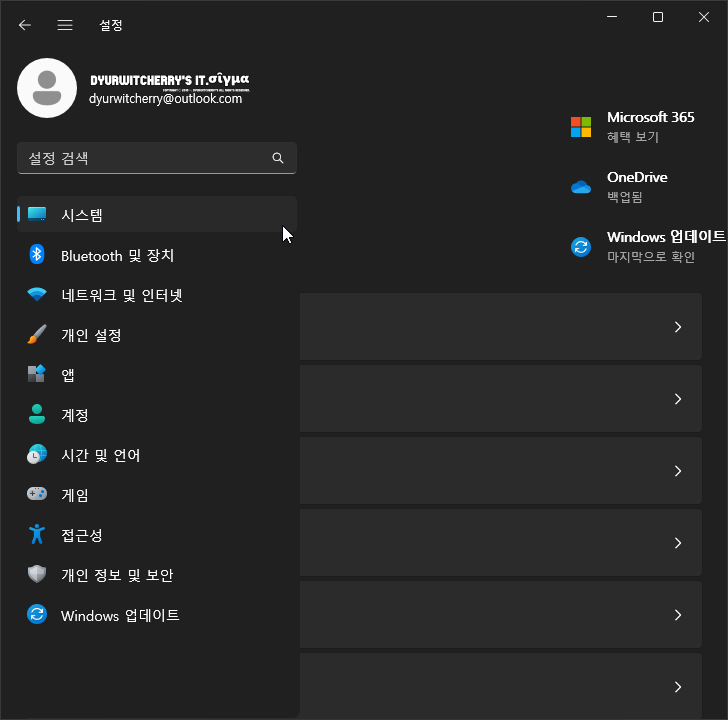
윈도우 11 정품인증 확인하는 방법 중 설정에서 인증을 확인하는 방법은 먼저, Windows 11 시작 버튼을 눌러 ‘☼ 설정’을 선택하거나 시작 버튼에 마우스 오른쪽 버튼을 눌러 ‘설정’을 클릭하여 ‘설정’ 창이 활성화 되면, 좌측 메뉴 상단의 중 ‘시스템’ 항목을 선택 합니다.
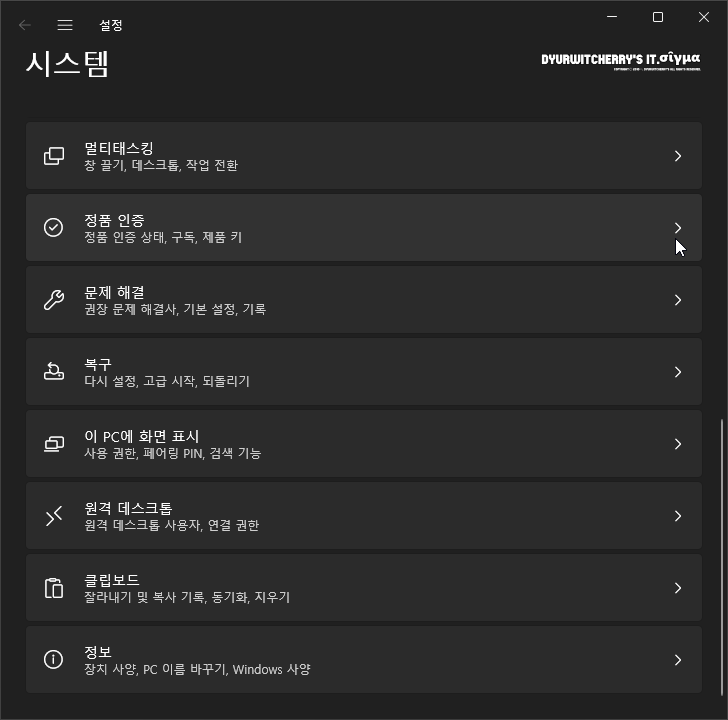
Windows 11 ‘설정 – 시스템’에서 우측의 스크롤바를 내려 ‘✓ 정품 인증: 정품 인증 상태, 구독, 제품 키 >’를 선택하면 윈도우 11 버전과 활성화 상태, 제품키 변경 등의 작업을 수행 할 수 있습니다.
참고로, 반응형 스킨에 본문과 우측 사이드바의 2단 구성의 WordPress 포스팅 시 데스크톱 PC 환경에서 첨부한 이미지에 포함되어 있는 텍스트 가독성 향상을 위해 설정 창 화면 크기를 축소하여 캡처하여 첨부 한 것으로, 디스플레이 해상도 ‘800 × 640 SVGA’와 ‘1024 × 768 XGA’, ‘1366 × 768’ WXGA와 ‘1920 × 1080’ FHD 등의 전체 화면에서는 왼쪽의 설정 메뉴와 오른쪽의 세부 항목이 함께 표시됩니다.
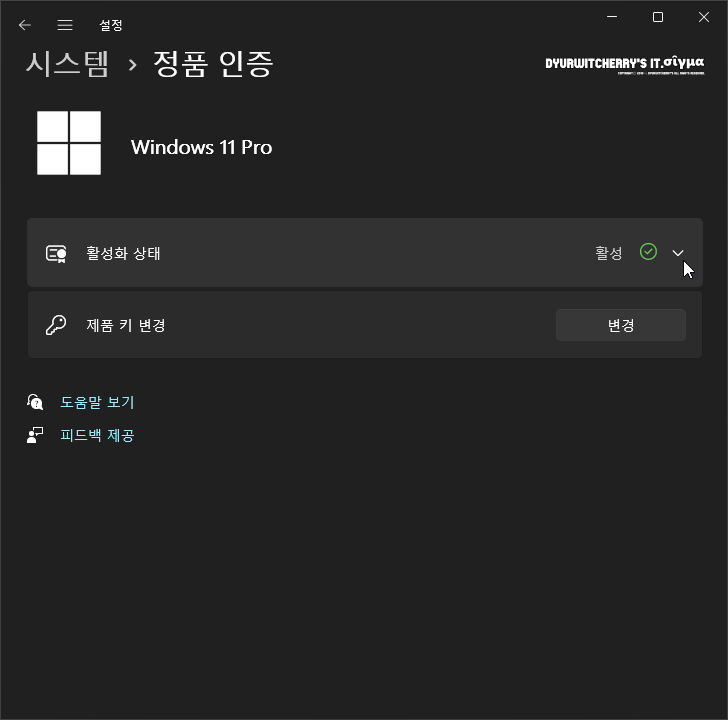
윈도우 11 ‘설정 – 시스템 – 정품 인증’ 단계에서 ‘ex. ⊞ Windows 11 Pro’ 또는 가정용인 ‘Home’과 추가 네트워킹 및 BitLocke 보안 기능 등이 추가되어 있는 ‘Pro’ 버전, 교육용 ‘EDU(Education)’과 비즈니스용인 ‘Workstation’ 및 ‘Enterprise’ 등의 버전 정보를 확인할 수 있고, 윈도우 11 정품 인증이 되어 ‘활성화 상태’의 ‘활성 ✓’ 우측의 ‘∨’ 더보기 버튼을 클릭하여 확장되는 메뉴에서 인증 방법을 확인할 수 있습니다.
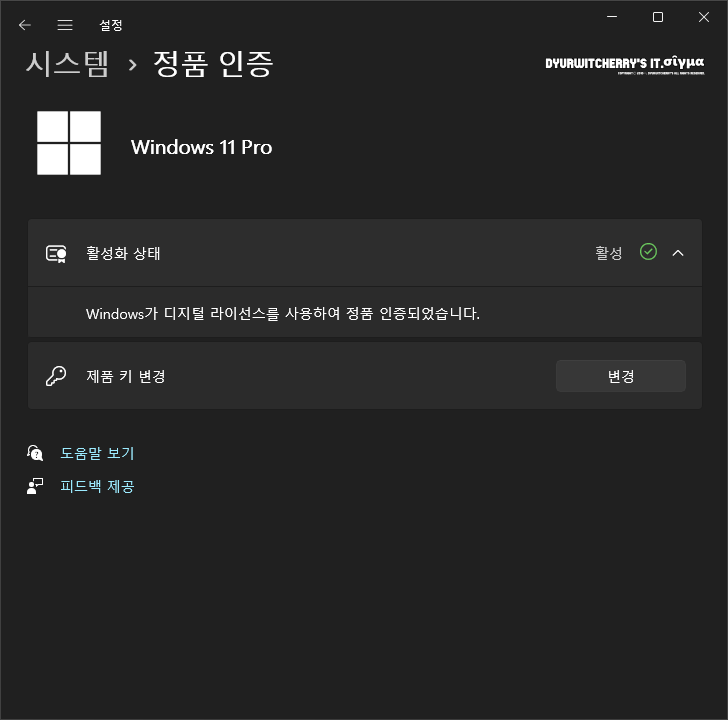
윈도우 11 활성화 상태의 ‘∨’ 더보기 버튼을 클릭하여 ‘∧’ 확장되면 ‘Windows가 디지털 라이선스를 사용하여 정품 인증되었습니다.’ 등의 인증 상태를 확인할 수 있으며, 하단의 ‘제품 키 변경’ 우측의 ‘변경’ 버튼을 클릭하여 Windows 11 라이선스 키를 변경할 수도 있습니다.
2. Windows 11 명령 프롬프트 앱에서 정품 인증 확인하는 방법
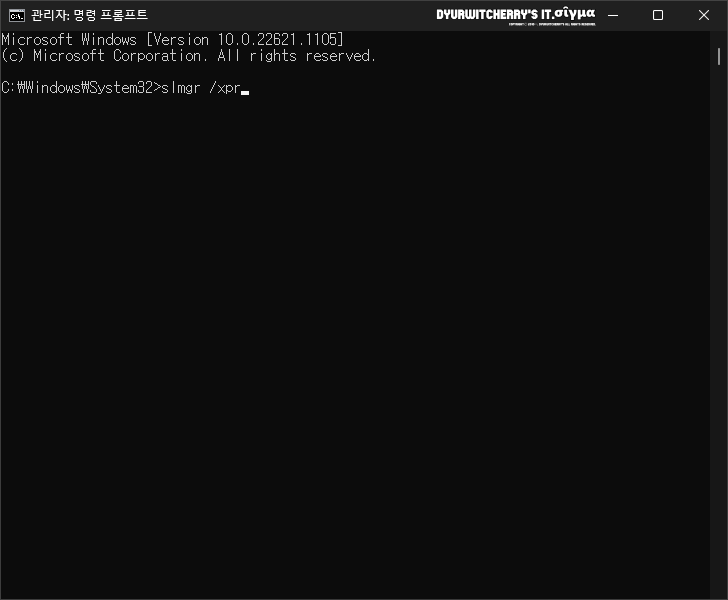
slmgr /xpr윈도우 11 명령 프롬프트 앱을 이용하여 Windows 11 정품인증 확인하는 방법은 CMD 창을 관리자 권한으로 실행하면, 프로그램 제목에 ‘관리자: 명령 프롬프트’로 표시 되고 커맨드(Command) 창에 ‘Microsoft Windows [Version 10.0.2261.1105] Microsoft Coporation. All right reserved.’로 버전 정보와 C:\Windows\System32> 뒤에 ▃ 프롬프트(prompt)가 표시되면 ‘slmgr /xpr’ 명령어를 입력하고 엔터 키를 누릅니다.

윈도우 11 명령 프롬프트 앱을 관리자 권한으로 실행하고 명령어 ‘slmgr /xpr’을 프롬프트에 입력한 후 엔터키를 누르면, Windows 11 정품 인증이 완료된 시스템에서는 커맨드(CMD: Command) 창 위에 ‘Windows Script Host’ 창이 활성화 되어 ‘Windows(R), Professional edition: 컴퓨터가 영구적으로 정품 인증되었습니다.’ 메시지가 나타납니다. 참고로, Windows 11 설치 시에는 디지털 라이선스가 하드웨어 디바이스와 자체 연결되어 인증되는 방식으로 메인보드를 교체하는 경우에는 디지털 라이선스 키 또는 제품 키를 이용하여 Windows 11을 다시 정품 인증 다음에 실행하여 사용 할 수 있습니다.







